Khắc phục và sửa lỗi không thực thi được lệnh trong CMD – Cửa sổ lệnh CMD rất quan trọng đối với người dùng hệ điều hành windows nó giúp người dùng thực thi lệnh để giải quyết một số vấn đề trên windows một cách nhanh nhất, nếu bạn là một nhà quản trị mạng hay là người lập trình windows thì đây là công cụ bạn thường sử dụng nhất.
Tuy nhiên có một số trường hợp không biết vì nguyên nhân gì mà khi bạn thực hiện các lệnh trên cửa sổ này thì báo lỗi câu lệnh mặc dù bạn đã sử dụng đúng cấu trúc của câu lệnh. Điều này khiến cho bạn thật sự bối rối và không biết cách giải quyết ra sao, tuy nhiên nếu bạn đang đọc bài viết này thì bạn có thể khắc phục lỗi này như sau.
Khắc phục và sửa lỗi không thực thi được lệnh trong CMD
Trong bài viết trước đây về thủ thuật máy tính mình có hướng dẫn các bạn các phương pháp sửa lỗi “0xc00007b” trên Windows giúp bạn có thể khắc phục được lỗi “0xc00007b” khó chịu khi cài ứng dụng hoặc chơi game tiếp tục trong bài viết này mình sẽ hướng dẫn các bạn cách khắc phục và sửa lỗi không thực thi được lệnh trong CMD.
Giả sử khi bạn gõ lệnh Ping tới một website nào đấy nhưng báo lỗi lệnh Ping không thể thực thi được.
Như vậy để khắc phục lỗi này bạn tiến hành thực hiện theo các bước sau đây.
Cách 1: Khởi động lại máy tính
Khởi động lại máy tính đôi khi có thể giúp khắc phục nhiều sự cố nhỏ của máy tính. Bạn có thể nhấp vào Start > Power > Restar để khởi động lại máy tính Windows của mình.
Sau đó, bạn có thể nhấn Windows + R, nhập cmd và nhấn Enter (nhấn Ctrl + Shift + Enter để mở Command Prompt nâng cao ) để xem liệu bạn có thể mở Command Prompt ngay bây giờ hay không.
Nếu khởi động lại máy tính không có tác dụng, hãy tiếp tục kiểm tra các cách khắc phục khác bên dưới.
Cách 2: Vô hiệu phần mềm Virus
Đôi khi phần mềm diệt Virus có thể can thiệp vào các quy trình khác của máy tính và khiến Command Prompt không hoạt động trong Windows hoặc không thể chạy CMD với tư cách quản trị viên trong Windows.
Để Command Prompt hoạt động bình thường trở lại, bạn có thể tạm thời vô hiệu hóa tất cả phần mềm diệt Virus của bên thứ ba hoặc xóa hoàn toàn chúng. Máy tính của bạn vẫn được bảo vệ bởi ứng dụng diệt Virus Windows Defender của Windows nếu bạn xóa tất cả phần mềm diệt Virus khác.
Cách 3: Cài đặt môi trường
Đầu tiên trên cửa sổ màn hình DESKTOP bạn kích chuột phải lên biểu tượng My Computer sau đó chọn Properties. Trên cửa sổ Properties bạn kích chọn Advanced system settings.
Cửa sổ System Properties xuất hiện bạn chọn sang “tab Advanced” sau đó bạn kích chọn Environment Variables…
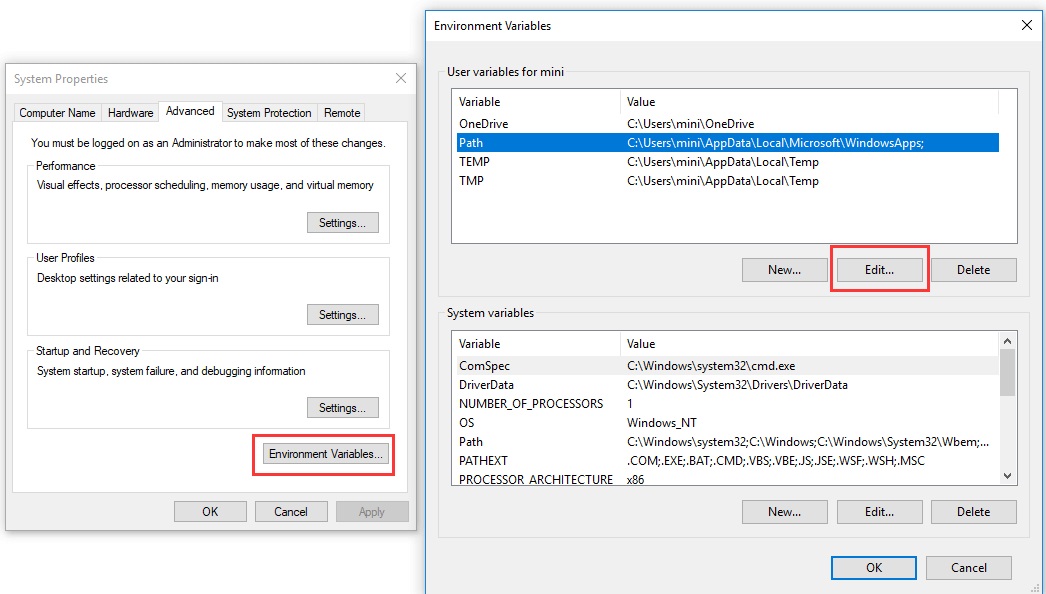
Cửa sổ Environment Variables xuất hiện trong phần User variables for Admin bạn chọn lần lượt các thuộc tính của nó, sau đó trong phần System variables bạn tìm đến phần PATH.
Kích chọn Path và chọn Edit, sau đó bạn hãy copy hoặc gõ đường dẫn sau vào ô Variable value. C:\Windows\system32
Kích chọn OK để lưu lại các cài đặt. Quay lại cửa sổ Environment Variables bạn nhấn OK để kết thúc quá trình cài đặt.
Cách 4: Tạo tài khoản người dùng mới
Nếu bạn đang gặp sự cố không thể chạy Command Prompt với tư cách là Quản trị viên trên Windows, bạn có thể thử tạo một tài khoản người dùng mới để xem bạn có thể truy cập Command Prompt hay không.
Bước 1. Bạn có thể nhấn Windows + I để mở Cài đặt Windows và nhấp vào Accounts.
Bước 2. Tiếp theo chọn Family & other people ở khung bên trái và nhấp vào Add someone else to this PC.
Bước 3. Sau đó, bạn có thể nhấp vào liên kết I don’t have this person’s sign-in information và nhấp vào Add a user without a Microsoft account.
Bước 4. Tiếp tục nhập tên người dùng và nhập mật khẩu để tạo tài khoản người dùng mới.
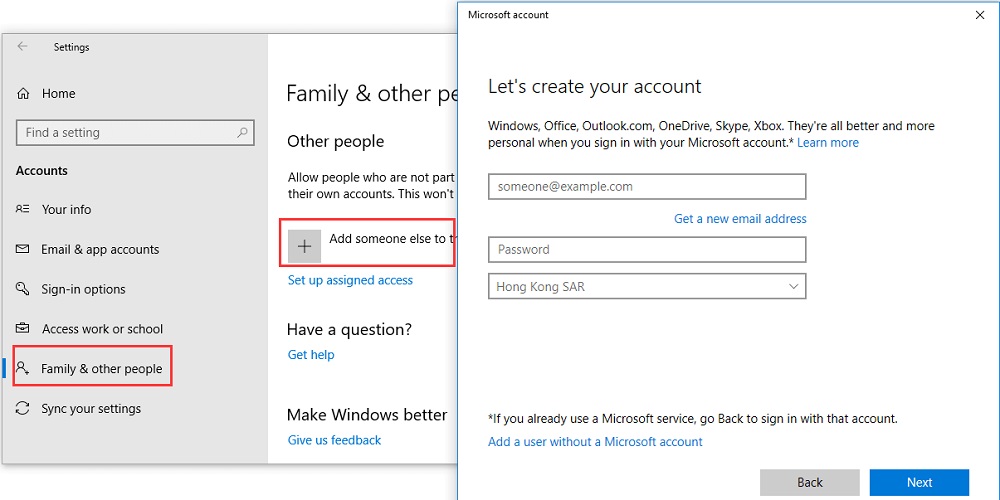
Bước 5. Sau khi tạo tài khoản người dùng mới, bạn có thể nhấp vào Start và nhấp vào biểu tượng User để chuyển sang tài khoản người dùng mới.
Bước 6. Hãy thử mở lại Command Prompt trong Windows để xem sự cố CMD (Command Prompt) không hoạt động/không mở được đã được giải quyết chưa.
Cách 5: Chạy SFC với Windows PowerShell
Trong trường hợp sự cố CMD Windows không hoạt động là do tệp hệ thống bị hỏng, bạn có thể sử dụng Windows PowerShell để chạy lệnh SFC nhằm phát hiện và sửa các tệp hệ thống bị hỏng hoặc bị thiếu .
Bước 1. Bạn có thể nhấn Windows + X hoặc nhấp chuột phải vào Start và chọn Windows PowerShell (Admin) để chạy PowerShell với tư cách quản trị viên.
Bước 2. Sau đó, bạn có thể nhập sfc /scannow vào cửa sổ PowerShell và nhấn Enter để chạy lệnh SFC để kiểm tra và sửa chữa các tệp hệ thống Windows. Sau khi quét SFC hoàn tất, bạn có thể khởi động lại máy tính và mở lại Command Prompt.
Và bây giờ bạn hãy mở cửa sổ lệnh CMD và thử lệnh xem nào có thực thi được hay không. Hy vọng với bài viết này sẽ giúp bạn khắc phục được lỗi không thực thi lệnh trên CMD.
Cuối cùng không có gì hơn nếu bạn cảm thấy bài viết có ích hãy subscribe blog của mình thường xuyên để cập nhật những bài viết mới nhất qua Email – Chân thành cảm ơn!









